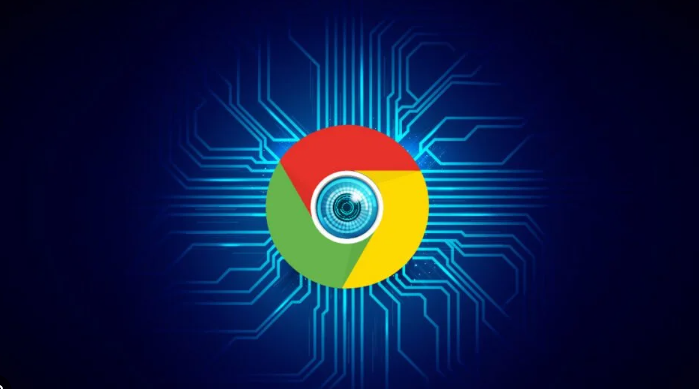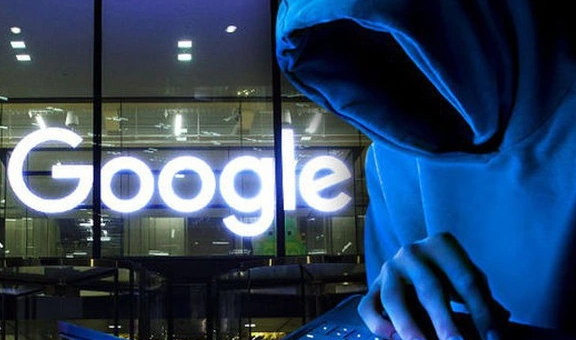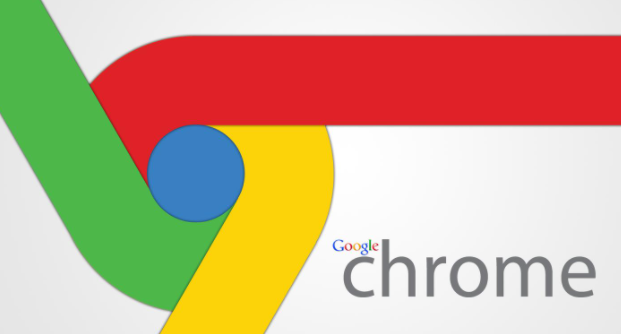详情介绍
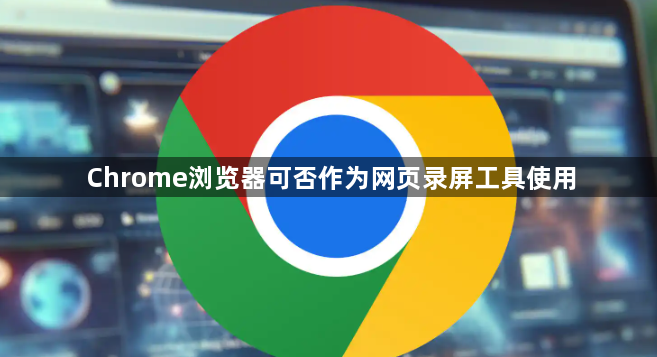
一、使用Chrome扩展程序
- 安装录屏扩展:打开Chrome浏览器,进入Chrome网上应用店,搜索并选择一个合适的录屏扩展程序,如Screencastify、Loom、Screenity等。点击“添加至Chrome”按钮进行安装。
- 设置与录制:安装完成后,点击浏览器右上角的扩展程序图标,根据提示进行相关设置,如选择录制区域(整个屏幕、某个标签页或特定区域)、音频输入(麦克风、系统声音或两者都选)等。设置好后,点击“开始录制”按钮即可开始录屏,录制结束后点击“停止”按钮,可对录制的视频进行保存、分享或进一步编辑。
二、利用操作系统自带录屏工具与Chrome配合
- Windows系统:按下Win+G键,打开Xbox Game Bar,点击“捕获”按钮旁边的下拉箭头,选择“开始录制”。此时可在Chrome浏览器中进行任何操作,系统会记录屏幕上的所有内容,包括Chrome中的网页活动。录制完成后,再次按下Win+G,点击“停止录制”即可保存视频。
- Mac系统:按下Command+Shift+5,会弹出录屏工具栏。可选择录制整个屏幕或选定部分屏幕,还可以同时录制麦克风声音。点击“录制”按钮后,在Chrome浏览器中的操作都会被录制下来,录制结束时点击菜单栏中的停止按钮,录制的视频会自动保存到桌面上。
三、使用外部录屏软件
- 下载与安装:在网上搜索并下载一款可靠的录屏软件,如OBS Studio、Camtasia等,按照安装向导进行安装。
- 设置与录制:打开录屏软件,在设置中选择录制源为“屏幕”,并可根据需要调整录制区域、帧率、音频等参数。然后点击“开始录制”按钮,切换到Chrome浏览器进行操作,录制完成后在录屏软件中点击“停止”按钮,即可保存录制的视频文件。